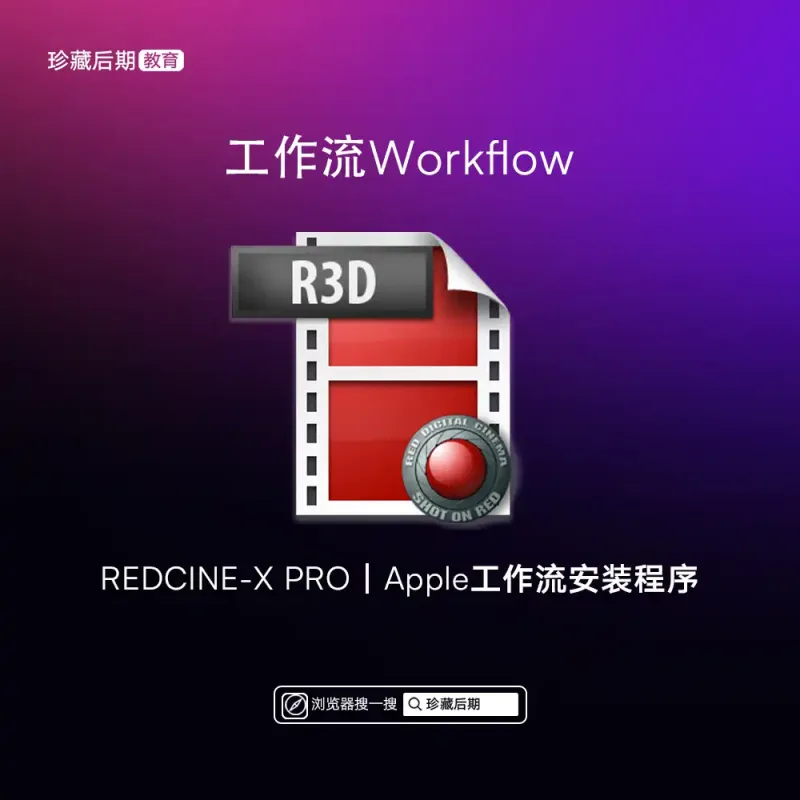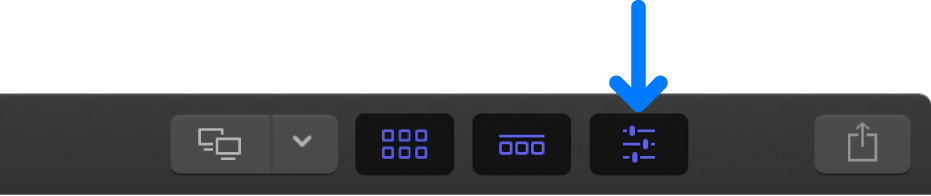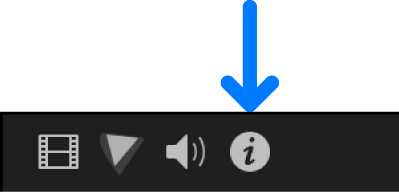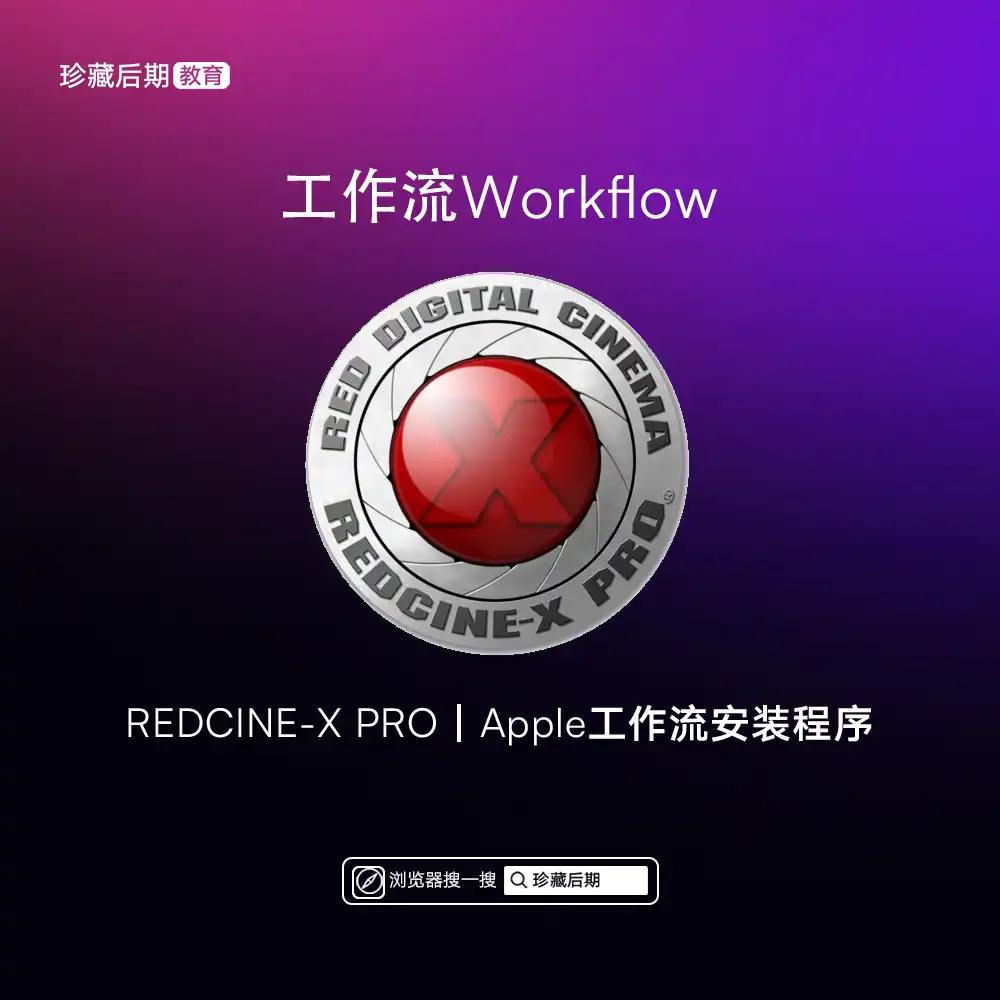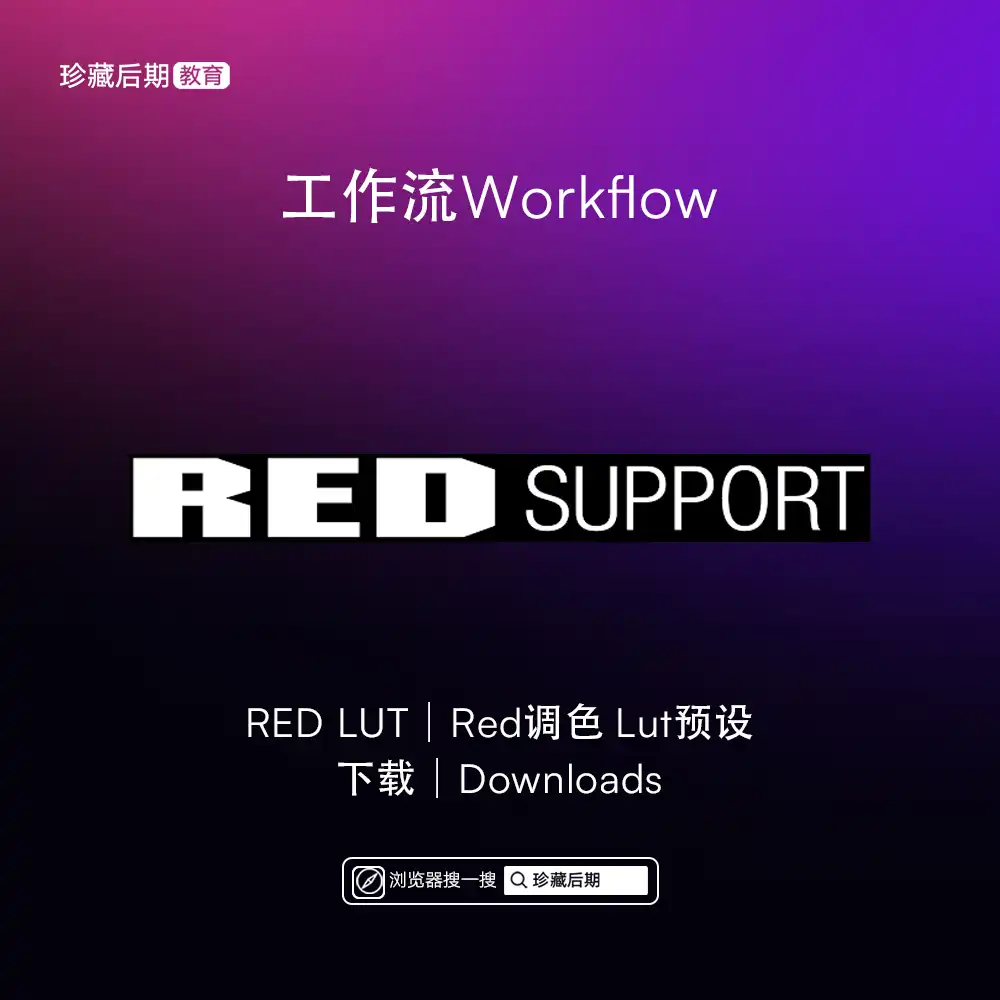本文最后由 Demo Marco 更新于 2024-01-04. 如有资源已失效,请留言反馈,将会及时处理。 【推荐:不翻墙访问被墙网站方法 | 自用高速专线机场 | 高速CN2线路 | 高质量家宽住宅IP】
什么是RED Apple工作流程安装程序?
Final Cut Pro X 是革命性的应用程序,可用于创建、编辑和制作最高品质的视频。Final Cut Pro 将高性能数码编辑和对几乎任何视频格式的原生支持与易于使用且节省时间的功能相结合,从而让您重点关注故事情节。
RED® Apple®工作流程安装程序适用于运行Final Cut Pro® X或Final Cut Pro 7(作为Final Cut Studio的一部分)的Mac®系统。您可以使用RED Apple Workflow Installer中的插件将REDCODE®RAW剪辑导入原生REDCODE媒体或包装在QuickTime®中。您还可以选择将剪辑直接转码到Apple ProRes编解码器。RED Apple Workflow Installer v6.0提供以下插件:
- RED FCP X插件RED FCP X plugin(v2.22)
- RED QuickTime编解码器RED QuickTime codec(v6.4)
- 日志和传输插件Log and Transfer plugin(v31.4)
- 颜色插件Color plugin (v4.13)
将 REDCODE RAW 文件导入 Mac 版 Final Cut Pro
你可以在 Final Cut Pro 中导入和处理 REDCODE RAW (R3D) 文件。
RAW 格式视频文件在导入前后需要某些附加步骤。
导入 R3D RAW 文件后,可以直接在 Final Cut Pro 内进行非破坏性色彩校正调整。
导入 REDCODE RAW (R3D) 文件
- 安装相应插件。若要让 Final Cut Pro 识别 R3D RAW 文件,必须下载并安装 RED Apple Workflow Installer。
- 将媒体导入 Final Cut Pro。【重要事项】导入该媒体时,请确定取消选择“创建优化的媒体”和“创建代理媒体”选项,因为如果在下一步中调整 RAW 设置,在导入过程中所做的任何转码工作都会被丢弃。有关导入媒体的更多信息,请参阅从基于文件的摄像机导入到 Mac 版 Final Cut Pro 和从 Mac 或储存设备导入到 Mac 版 Final Cut Pro。【注】如果从 RED ONE 摄像机导入文件,建议你仅导入 R3D RAW 文件。RED ONE 摄像机通常为每个 R3D RAW 文件生成一组多达四个 QuickTime 参考影片 (.mov) 文件。如果在导入过程中同时选择 R3D 文件和参考影片,将仅导入 R3D 文件。如果需要导入参考影片,请仅选择参考影片,而不是选择 R3D 文件。
- 调整 RAW 设置(使用 Final Cut Pro 或使用 REDCINE–X PRO 等外部应用程序)。你可以在导入后立即将非破坏性“单光”色彩校正应用到 R3D RAW 片段,以使素材更具成品外观以供编辑和试演。如果你的专业制作包含复杂的色彩校正需求,你可以在完成阶段重新访问这些 RAW 设置。请参阅下方的调整 RED RAW 设置。
- 如果你喜欢,可从 R3D RAW 文件生成优化的媒体或代理媒体。请参阅在 Mac 版 Final Cut Pro 中创建优化和代理文件。若要控制 Final Cut Pro 是否在检视器中显示优化、代理或原始的媒体,以及是否优化视频播放的质量或性能,请从检视器右上角的“显示”弹出式菜单中选取对应的选项。请参阅在 Mac 版 Final Cut Pro 中控制播放质量。
- 将 R3D RAW 片段添加到项目并像编辑其他任何片段那样编辑它们。
调整RED RAW 设置
你可以在 Final Cut Pro 中使用“RED RAW 设置”窗口来调整 REDCODE RAW (R3D) 文件。
有关 REDCODE RAW (R3D) 文件的元数据可以储存在两个位置:
- 内部(嵌入式)设置:此信息由摄像机录制且嵌入 R3D RAW 文件中。它始终随文件保留。外部 RMD 文件中的设置可取代这些摄像机设置,但从不会覆盖它们。你可以通过删除任何现有的 RMD 文件或点按“RED RAW 设置”窗口中的“复原到”弹出式菜单并选取“初始摄像机设置”来复原到这些摄像机设置。
- 外部 RMD 文件:这是文件扩展名为 .RMD 的外部元数据文件。此文件由 Final Cut Pro、REDCINE-X PRO 或类似 App 创建。如果在 Final Cut Pro 中调整 RED RAW 设置,且 RMD 文件已存在,则存储更改时将覆盖该现有文件。嵌入式摄像机设置保持不变。
- 确保已安装当前版本的 Final Cut Pro 和“专业视频格式”软件:
- Final Cut Pro:选取苹果菜单 >“App Store”,然后点按边栏中的“更新”。
- 专业视频格式:选取苹果菜单 >“系统设置”,在边栏中点按“通用”,然后点按右侧的“软件更新”。
- 安装相应插件。若要让 Final Cut Pro 识别 R3D RAW 文件,必须下载并安装相应插件。有关更多信息,请访问 http://www.red.com。
- 在 Final Cut Pro 浏览器或时间线中,选择要调整的片段。【注】复合片段不能被调整。
- 执行以下一项操作:
- 选取“窗口”>“在工作区中显示”>“检查器”(或按下 Command-4)。
- 点按工具栏中的“检查器”按钮。

- 点按检查器顶部的“信息”按钮。

- 在信息检查器中,点按“修改 RED RAW 设置”按钮。
- 在“RED RAW 设置”窗口中,调整该设置。你的更改将以非破坏性方式存储到文件扩展名为 .RMD 的外部元数据文件中,覆盖任何现有的 RMD 元数据文件。与应用到片段的视频效果不同,这些调整与文件关联(通过 RMD 元数据文件)。你对这些设置所做的任何更改都将应用到所选片段的所有副本。若要在不使用 LUT 的情况下生成 HDR 的广色域颜色,请将“色彩空间”设为 Rec. 2020 并且将“灰度系数”设为 HDR-2084。有关 Final Cut Pro 中广色域 HDR 设置的信息,请参阅在 Mac 版 Final Cut Pro 中使用广色域 HDR 颜色处理。【注】Final Cut Pro 支持 RED ROCKET 卡,这是可大幅提高性能的 PCI 卡。有关 REDCODE RAW (R3D) 文件和 RED ROCKET 卡的更多信息,请访问 http://www.red.com。
下载本手册:Apple Books
R3D文件样本下载|Download
https://www.red.com/sample-r3d-files
RED在这里提供用于测试目的的R3D文件样本。EPIC-W 5K S35、WEAPON 8K S35和WEAPON 8K VV的视频分别使用DSMC2 GEMINI、DSMC2 HELIUM和DSMC2 MONSTRO中发现的相同传感器拍摄。
- 法律免责声明:所有镜头均按“原样”提供。镜头的使用仅用于内部测试目的,不得用于任何其他目的,无论是商业还是非商业目的。RED保留视频中的所有版权。
特权会员|会员权益
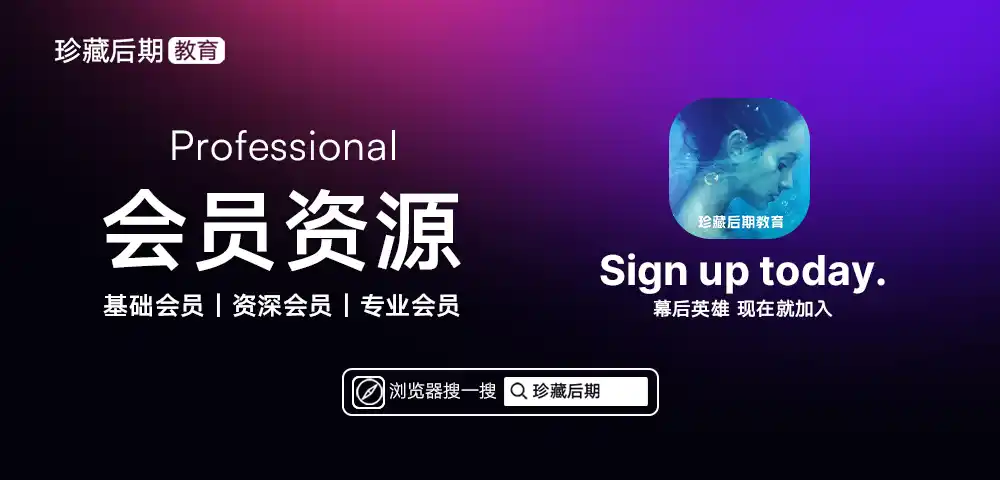
渠道|支持